Heim >System-Tutorial >Windows-Serie >So lösen Sie das Problem, dass nach der Installation von VMware unter Win11 kein WLAN-Netzwerk gefunden werden kann
So lösen Sie das Problem, dass nach der Installation von VMware unter Win11 kein WLAN-Netzwerk gefunden werden kann
- WBOYWBOYWBOYWBOYWBOYWBOYWBOYWBOYWBOYWBOYWBOYWBOYWBnach vorne
- 2023-12-21 17:45:101761Durchsuche
Lernen Sie, wie Sie das Problem lösen können, dass das WLAN-Netzwerk nach der Installation von VMware unter Win11 nicht gefunden werden kann. Als einige Benutzer eine virtuelle VMware-Maschine auf ihrem Computer installierten und verwendeten, stellten sie fest, dass die drahtlose Netzwerkverbindung in der virtuellen Maschine nicht hergestellt werden konnte. Allerdings gibt es auf meinem physischen Rechner ein Netzwerk und ich kann normal auf das Internet zugreifen. Wie kann man diese Situation lösen? Werfen wir einen Blick auf die folgenden Lösungen.
Lösung:
1. Stellen Sie zunächst sicher, dass das Netzwerk Ihrer physischen Maschine angeschlossen ist. Ich werde es hier nicht vorstellen.
2. Klicken Sie unter der VMware-Oberfläche auf „Bearbeiten“ – „Virtual Network Editor“.
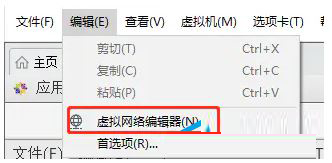
3. Klicken Sie unten links auf „Standardeinstellungen wiederherstellen“, warten Sie, bis der Vorgang abgeschlossen ist, und bestätigen Sie dann, um den Vorgang zu beenden.
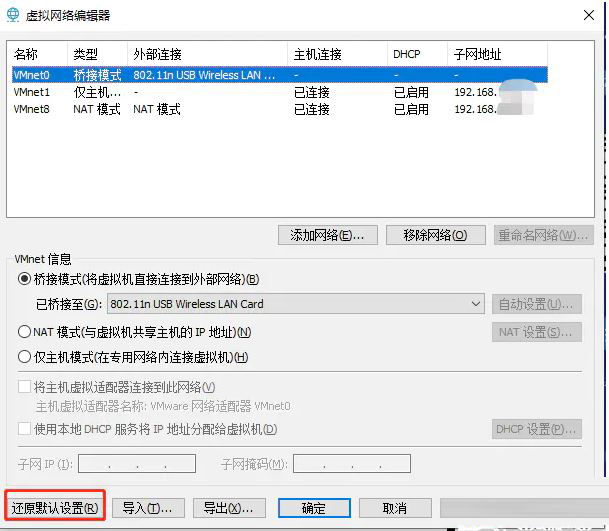
4. Klicken Sie auf der physischen Maschine auf „Systemsteuerung“ – „Netzwerk und Internet“ – „Netzwerkverbindung“, wählen Sie ein verfügbares Netzwerk, Ethernet oder WLAN, und merken Sie sich den Namen der Netzwerkkarte: z. B. „802, 11n USB“. WLAN-Karte“.
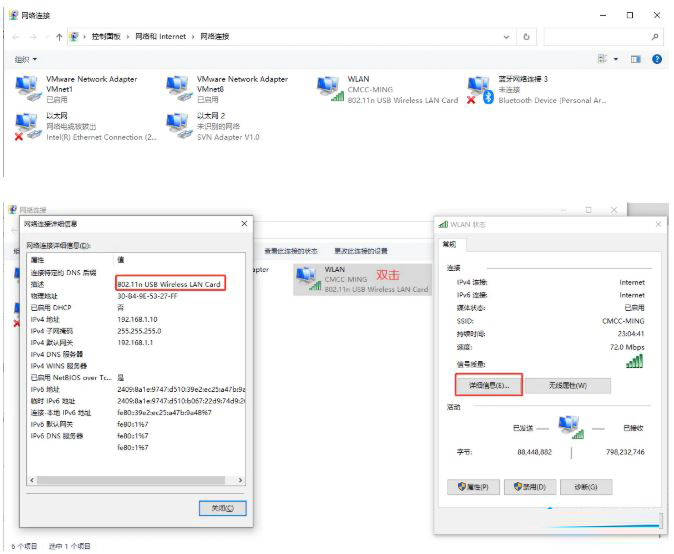
5. Wählen Sie gerade im virtuellen Netzwerkeditor den Bridge-Modus und den Namen der Netzwerkkarte der physischen Maschine aus, die Sie sich gerade gemerkt haben.
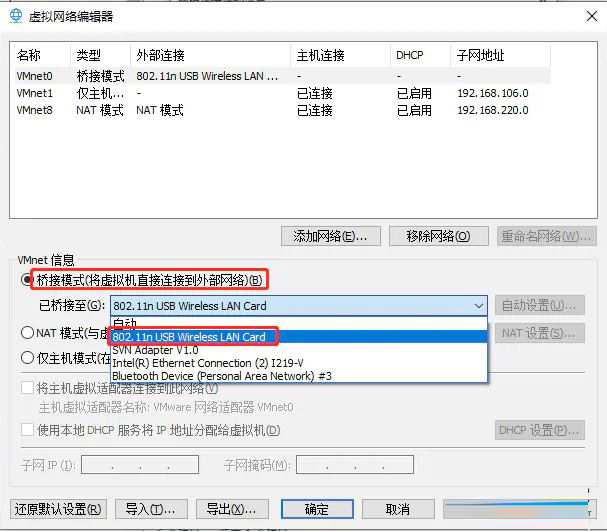
6. Starten Sie die virtuelle Maschine neu und Sie werden feststellen, dass das Netzwerk verbunden ist.
Das obige ist der detaillierte Inhalt vonSo lösen Sie das Problem, dass nach der Installation von VMware unter Win11 kein WLAN-Netzwerk gefunden werden kann. Für weitere Informationen folgen Sie bitte anderen verwandten Artikeln auf der PHP chinesischen Website!

